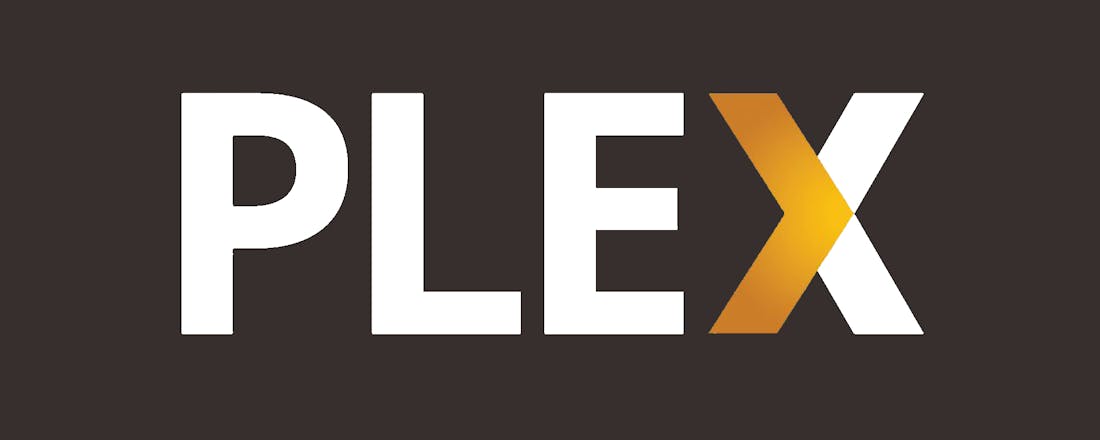Zo werkt mediaserver Plex
Nog niet eens zo heel lang geleden was Kodi het beste jongetje uit de klas als het ging om mediasoftware voor het beheren en afspelen van video en muziek. De concurrentie heeft echter niet stilgezeten en steeds meer mensen lopen over van Kodi naar Plex. Maar wat is Plex eigenlijk en hoe werkt het?
Tip 01: Kodi versus Plex
Dit artikel is niet bedoeld om Kodi af te kraken. Kodi is een fantastisch programma waarmee ontzettend veel mogelijk is. Alleen is de gebruikersinterface lang niet altijd even prettig en het programma lijkt dan ook veelal gericht op mensen die niet bang zijn om flink in een programma te duiken. Plex heeft een veel fraaiere en gebruiksvriendelijker interface én is beschikbaar voor vrijwel alle platformen. Daar kleven ook nadelen aan: met Plex kun je iets minder en voor de handigste functies (bijvoorbeeld het delen van video’s met andere apparaten) moet je betalen. Maar de basis van het programma is gratis.
©PXimport
Tip 02: Plex installeren
Om Plex te installeren surf je naar www.plex.tv en klik je rechtsboven op Downloads. Klik vervolgens op de pagina die verschijnt op Download en kies het juiste platform. Je ziet nu direct dat Plex voor ongelooflijk veel platformen beschikbaar is. iOS en Android vind je in dit overzicht niet terug, maar Plex is wel degelijk beschikbaar voor deze platformen, je zult de apps alleen moeten downloaden in de daarvoor bestemde app-store. Je kunt het installatieproces van Plex overigens zonder zorgen doorklikken, je hoeft niet bang te zijn dat er ongevraagd allerlei extra software wordt geïnstalleerd. Wanneer je na de installatie het programma start, lijkt er in eerste instantie niet veel te gebeuren. Dat is omdat het programma wordt geladen in het systeemvak rechtsonder. Dubbelklik op het pictogram van Plex om het programma te openen (dat gebeurt overigens in je browser). Vervolgens dien je in te loggen of een account te maken als je er nog geen hebt. Dat kan gewoon via Facebook (durf je nog?) of Google, al moet je daarna wel nog een wachtwoord aanmaken. Direct daarna ben je ingelogd en klaar om de dienst te gebruiken.
©PXimport
De interface van Plex bevindt zich volledig in je browser
-
Tip 03: Interface
Het eerste dat je zal opvallen aan de interface van Plex is dat deze zich, zoals eerder beschreven, in je browser bevindt. Dat is natuurlijk even wennen na Kodi, maar het is ontzettend fijn, vooral omdat de interface op die manier ontzettend licht en snel is. De indeling van de interface is eenvoudig. In het linkerdeelvenster vind je de navigatie-opties naar de diverse functies van Plex en alles dat je aanklikt wordt geopend in het rechterdeelvenster. Rechtsboven vind je snelkoppelingen naar onder andere de instellingen van het programma en je accountnotificaties. Instellingen vind je overigens ook in het linkerdeelvenster in het thuisscherm, maar dit menu is niet altijd in beeld.
©PXimport
Tip 04: Kwaliteit
Voor we aan de slag gaan met Plex is het handig om eerst wat instellingen aan te passen, zodat het programma precies werkt zoals wij dat willen. Klik op het pictogram met het gereedschap rechtsboven om de instellingen van Plex te openen. Er zullen hier een heleboel instellingen te vinden zijn waar je geen chocola van kunt maken. Die laten we ook lekker voor wat het is, het gaat ons in dit geval even om de basis. Het menu Instellingen kent twee tabbladniveaus. Eerst kies je bovenin het onderdeel dat je wilt aanpassen, daarna kies je in het linkerdeelvenster het subonderdeel. Standaard kom je binnen in het hoofdtabblad Web onder subtabblad Algemeen. Hier kies je de standaardtaal van het programma en geef je aan of je eventueel achtergrondmuziek wilt hebben (niet relevant, maar wel leuk). Wanneer je klikt op het subtabblad Kwaliteit, dan kun je aangeven of Plex zelf de kwaliteit mag aanpassen aan de hand van je internetverbinding. Ook kun je aangeven wat de standaardkwaliteit moet zijn voor streamen. Als je verbinding vaak hapert, kun je deze kwaliteit wat omlaag schroeven.
©PXimport
Tip 05: Filmtrailers
Er zijn mensen die filmtrailers bloedirritant vinden wanneer ze naar de bioscoop gaan. Wij behoren niet tot die groep, simpelweg omdat het fijn is om te zien wat voor andere films er binnenkort nog te bewonderen zijn. Plex heeft een hele eenvoudige, maar superleuke functie die je in staat stelt om trailers te zien van films voordat je de hoofdvideo gaat bekijken. Zo waan je je thuis toch nog een beetje in de bioscoop. Je schakelt deze functie in door te klikken op het subtabblad Speler en in het uitklapmenu naast Bioscooptrailers om af te spelen voor films te kiezen hoeveel trailers er precies getoond moeten worden. Klik je op het hoofdtabblad Server en daarna op subtabblad Extra’s, dan kun je aangeven wat voor trailers er getoond moeten worden (let op: voor bepaalde opties in dit menu heb je een Plex Pass nodig).
©PXimport
Plex werkt met mediabibliotheken, net als Windows
-
Tip 06: Bibliotheken
Net als Kodi (en vrijwel alle andere mediasoftware) maakt Plex gebruik van bibliotheken. Standaard toont het programma twee bibliotheken, namelijk Foto’s en Muziek (we zullen elke bibliotheek hierna kort bespreken). Wanneer je je muis over het kopje Bibliotheken beweegt, zie je rechts een plusteken verschijnen. Klik hierop en je zult zien dat je zelf ook nog andere bibliotheken toe kunt voegen, zoals Films en TV Series. Stel dat je films wilt toevoegen, dan klik je op Films, geef je de bibliotheek een naam (al is de standaardnaam Films prima), selecteer je een taal (voor de filminformatie) en klik je op Volgende. Klik nu op Blader naar de mediamap en vertel Plex in welke map de filmbestanden zich bevinden. Wanneer je dit hebt gedaan, zullen de items in eerste instantie geen plaatje en informatie hebben. Maar het programma gaat vrijwel direct op zoek en binnen een paar seconden hebben je films een filmposter, synopsis in de taal die je hebt opgegeven, releasedatum enzovoort. Voor vakantievideo’s geldt dat natuurlijk niet, daar kiest het programma gewoon een frame uit de video als coverfoto.
©PXimport
Tip 07: Foto’s
Wanneer je klikt op de bibliotheek Foto’s, dan zul je zien dat Plex zo vrij is geweest om deze bibliotheek alvast te vullen met de bestanden uit de bibliotheek Afbeeldingen op je pc (indien aanwezig uiteraard). Het fijne van Plex is dat het programma veel meer doet dan alleen je foto’s in één grote hoop tonen. Wanneer je op een foto klikt, dan kun je onderin een naam toevoegen en in het veld daarnaast een omschrijving. Ook kun je de foto toevoegen aan je favorieten (door op het hartje te klikken) of aan een album. Tot slot kun je ook nog tags toekennen aan een foto (dat is altijd handig als je bijvoorbeeld ook wilt kunnen zoeken op alle foto’s van een bepaald persoon). Je kunt foto’s laten afspelen als diavoorstelling door onderin op afspelen te klikken. Deze diavoorstelling kun je naar je televisie streamen door bovenin te klikken op het cast-pictogram (vierkantje met wifi-signaal). Schaf je een Plex Pass aan, dan kun je foto’s ook automatisch laten taggen op basis van de persoon die erop te zien is (gezichtsherkenning dus).
©PXimport
Tip 08: Video’s
We gaven al even aan dat Plex automatisch allerlei informatie opzoekt over de films die je in het programma importeert en dat is meer dan alleen maar een leuke gimmick. Je kunt je films (en series) namelijk ook sorteren op al deze informatie. Wanneer je klikt op de bibliotheek Films, dan kun je bovenin sorteren op titel, releasedatum, beoordeling, acteur, regisseur, noem maar op. Uiteraard kun je het zoekveld bovenin ook gebruiken om op dit soort informatie te zoeken. Dit is een van de redenen dat we Plex zo fijn vinden. Er is wat ons betreft geen intuïtiever programma voor het beheren van je mediacollectie. Bovendien hapert de interface nooit, ook niet bij duizend titels. We raden je overigens wel aan om een aparte bibliotheek aan te maken voor films en voor homevideo’s, simpelweg omdat dat een stuk efficiënter zoekt. Video’s kun je trouwens net als foto’s voorzien van tags en toevoegen aan albums, zodat je series (denk Terminator, Die Hard, Harry Potter) kunt bundelen.
©PXimport
Tip 09: Muziek
Voor de bibliotheek Muziek scant Plex de gelijknamige bibliotheek in Windows. Het kan natuurlijk zijn (net als met foto’s en video’s) dat je muziek in een andere map staat of dat er meerdere mappen zijn met muziek. Je kunt je bibliotheek dan heel eenvoudig uitbreiden. Beweeg je muis over de naam van de bibliotheek die je wilt uitbreiden, klik op de drie puntjes die verschijnen en vervolgens op Bewerken. In het menu dat verschijnt klik je in het linkerdeelvenster op Mappen toevoegen en daarna op Blader naar mediamap. Selecteer de gewenste map en klik op Toevoegen. Net als bij Films zal de bibliotheek er eerst eventjes rommelig uitzien, maar vrij snel daarna zullen de juiste covers gevonden worden (en het is verrassend hoeveel Plex vindt). Qua muziek biedt Plex de opties die je van een programma als dit mag verwachten: shuffle, repeat, afspeellijsten, albums, tags enzovoort. Songteksten tonen kan ook, maar daarvoor heb je een Plex Pass nodig.
©PXimport
Je kunt je bibliotheek heel eenvoudig uitbreiden door meer mappen toe te voegen
-
Tip 10: Plex Pass
We hebben hem al een paar keer genoemd, de Plex Pass. Waar vrijwel alles dat je kunt doen in Kodi gratis is, is dat bij Plex helaas niet het geval. De grote vraag is: heb je een Plex Pass nodig? Dat hangt helemaal af van wat je wilt doen met het programma. Wil je Plex alleen gebruiken om je films en muziek te beheren op je pc, dan heb je zo’n pas niet nodig. Maar wil je heel graag je iPhone gebruiken om zonder problemen de content van je pc te bekijken/beluisteren, dan heb je wel degelijk een Plex Pass nodig. De vraag is of het je dat waard is. Een Plex Pass kost namelijk 4,99 euro per maand, 39,99 euro per jaar of 119,99 euro voor de rest van je leven (of voor zolang als Plex in de lucht blijft natuurlijk). Op het moment van schrijven werkt promotiecode ‘march’ nog steeds, daarvoor mag je de Plex Pass een maand gratis uitproberen. Sluit je een tuner aan op je pc, dan kun je met een Plex Pass ook tv-programma’s opnemen, maar dit wordt uiteraard alweer een stuk complexer.
©PXimport
Tip 11: Content delen
Een van de voornaamste redenen waarom wij een Plex Pass zouden nemen is het delen van content. Wanneer je de pas hebt aangeschaft, download dan de app voor het apparaat waarop je content wilt bekijken en log daarmee in op hetzelfde Plex-account als op het andere apparaat. Delen is nu kinderlijk eenvoudig. Je kunt een film, serie, liedje enzovoort selecteren op je pc, en deze casten naar bijvoorbeeld je smartphone door rechtsboven op de knop casten te klikken en vervolgens je smartphone te kiezen (deze wordt automatisch getoond wanneer daar Plex op draait). Of je selecteert in de smartphone-app je pc bij Locaties bovenin, en bladert vanaf daar door je bibliotheek. Het werkt supersnel en extreem eenvoudig. Het is jammer dat je er een Plex Pass voor nodig hebt, maar zo gebruiksvriendelijk hebben we het nog niet gezien.
Tip 12: Plug-ins
Net als Kodi kun je Plex uitbreiden met behulp van allerlei plug-ins. We zeggen er direct bij: dat is niet zo uitgebreid als bij Kodi (en veel opties voor het illegaal downloaden van films en series hoef je hier ook niet te verwachten). Klik in het linkerdeelvenster op Plugins en vervolgens rechtsboven op de knop Plugins installeren. Je vindt hier allerlei leuke kanalen, zoals iTunes Movie Trailers, Vimeo enzovoort. Veel leuke content, houd er alleen wel rekening mee dat niet alles hier in Nederland af te spelen is vanwege regiobegrenzing (ABC, FOX enzovoort, daar hebben wij hier niets aan).
©PXimport